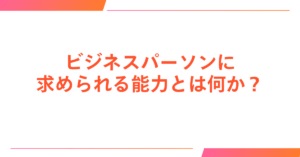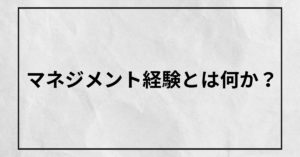業務でExcelを使っていると、「1ずつ番号を振りたい」「管理番号を自動で付けたい」「飛び番を作りたい」など、ナンバリングのニーズが頻繁に発生します。単純な連番から、文字列を含む番号、条件付きの採番まで、適切な関数や機能を使えば作業効率が飛躍的に向上します。本記事では、エクセルで数字を1ずつ増やす方法を中心に、関数の使い方やボタン操作、自動採番まで幅広く解説します。
セルの数値を1ずつ増やす基本関数の使い方
エクセルで数値を1ずつ増やす最も基本的な方法は、あるセルに前のセルの値に+1する数式を入れることです。
例:1行ごとの連番
たとえば、A2セルに「1」と入力し、A3セルに次のような関数を入れます。
=A2+1その後、A3セルをオートフィルで下にコピーすれば、連番が自動で作成されます。このように「エクセル関数 プラス 1」で求めるシンプルな処理は、最も汎用的な方法です。
オートフィルを使った高速連番作成
連番を入力した2つのセル(例:A1=1、A2=2)を選択し、フィルハンドルをドラッグすれば、Excelが増加パターンを自動認識し、続きの数字を生成してくれます。
ナンバリングを関数で行う応用テクニック
手動入力ではなく、関数だけでナンバリングを完結させたい場合、行番号やROW関数を活用すると柔軟な処理が可能になります。
ROW関数による連番
=ROW()-1これは2行目から始めた場合に「1」と表示されるように調整したものです。行数の位置に依存するため、並び替えや行の挿入でズレが生じることがありますが、素早い採番には便利です。
COUNTA関数と組み合わせた採番
ある列にデータが入力されている数だけ連番を振りたい場合は次のようにします。
=COUNTA(B$2:B2)このようにすることで、データ入力行だけに連番を表示できます。
文字列と連番を組み合わせる方法
「No-001」「ID-1001」といった形式で連番を管理するケースもよくあります。この場合はTEXT関数を併用するのが一般的です。
TEXT関数の活用例
="ID-" & TEXT(ROW(A1),"000")この関数では、行番号を3桁の数字(例:001、002…)に変換し、文字列と連結しています。「エクセル 文字列 連番 関数」を検索するユーザーが求める典型例といえるでしょう。
飛び番の連番を作成する方法
「1, 3, 5, 7…」のように、一定の間隔で数値を増やしていくには掛け算を用いる方法が有効です。
飛び番の数式例
=(ROW(A1)-1)*2+1この数式では、行番号をもとに2ずつ増える連番を作成しています。間隔を変えたい場合は「2」の部分を任意の数に変更すれば対応できます。
また、別の列に基準がある場合(たとえばフラグ列など)にのみ番号を振る方法として、IF関数と組み合わせた処理も使われます。
条件付きで番号を振る関数の書き方
「特定条件を満たす行だけに連番をつけたい」といったケースでは、IF関数とCOUNTIF、またはFILTER関数との併用が有効です。
IF関数とCOUNTIFの例
=IF(B2="対象", COUNTIF(B$2:B2, "対象"), "")この関数では、B列に「対象」と記載されているセルにのみ連番を表示します。「エクセル ナンバリング 関数 条件」に該当する実務的なテクニックです。
ボタンで1ずつ増やす処理を実行する方法
関数ではなく、ボタン操作で1ずつ番号を増やす方法もあります。たとえば、VBAマクロを利用して「ボタンを押すたびに数値を+1」するような処理を組むことが可能です。
簡単なVBA例
Sub AddOne()
Range("A1").Value = Range("A1").Value + 1
End Subこれをボタンに紐づければ、「エクセル 1ずつ増やす ボタン」を実現できます。フォームの操作性が求められる業務などで有効です。
管理番号を自動採番する方法
注文番号や申請IDのように、エクセル内で一意の番号を振る場合、「エクセル 管理番号 自動採番」というニーズに応えるための設計が必要です。
ユニークな採番の考え方
- 毎回異なる番号を付ける
- 他の行と重複しない
- 並び替えてもズレない
このような要件を満たすためには、テーブル機能とROW関数、もしくはUUID(VBA)などを組み合わせる手段があります。
セルの値をそのまま+1して別セルに出力する方法
たとえば、あるセル(A1)の値に1を加えたものをB1に表示させるには、次の関数を使います。
=A1+1これは「エクセル セル+1」の典型的な処理で、請求書番号や在庫管理番号の更新に便利です。
関数以外で使える自動連番の機能
エクセルでは、関数以外にも自動連番を実現する方法がいくつかあります。
テーブルの行番号機能
エクセルのテーブル形式では、新しい行を追加するたびに連番列も自動で更新されます。これを使えば、データの増減にも柔軟に対応できます。
フィルオプションのステップ指定
オートフィルの右クリックで「連続データの作成」→「増分値」を設定すれば、規則性のある飛び番も簡単に生成できます。
まとめ
エクセルで数字を1ずつ増やす方法は非常に多岐にわたります。単純な連番から、条件付きの自動採番、文字列との連結、VBAボタンでの制御まで、目的に応じたやり方を選ぶことがポイントです。
日々の業務で発生する「番号を振るだけの作業」でも、適切な関数や機能を知っていれば、時間短縮と入力ミスの削減につながります。この記事を参考に、あなたの業務に最適なナンバリング方法を見つけてください。